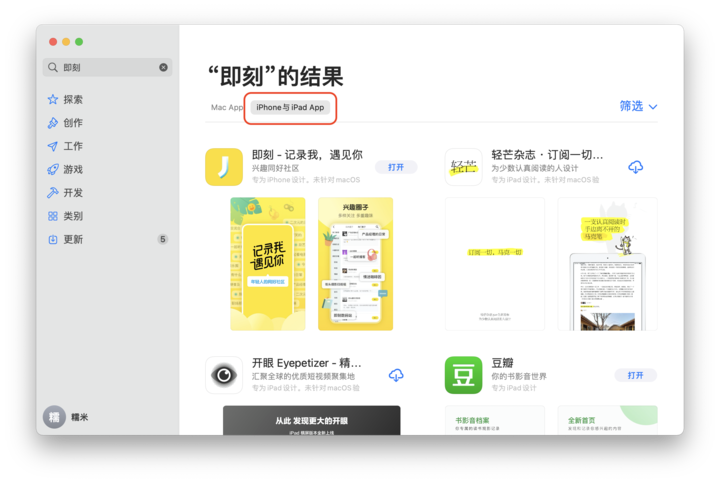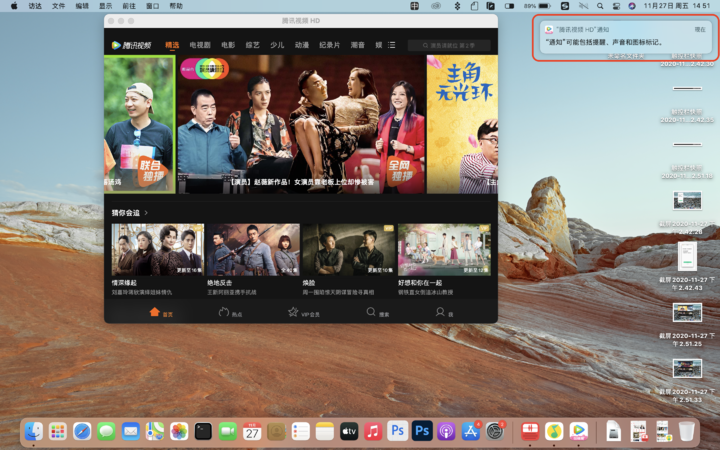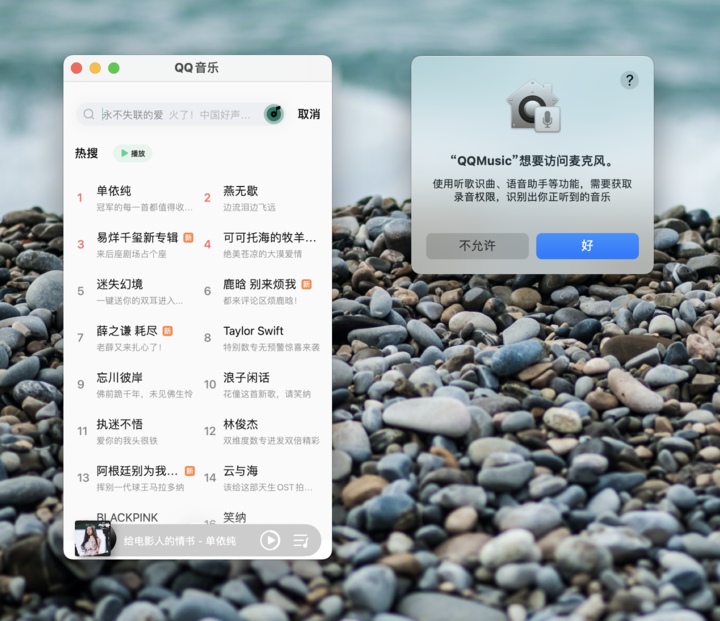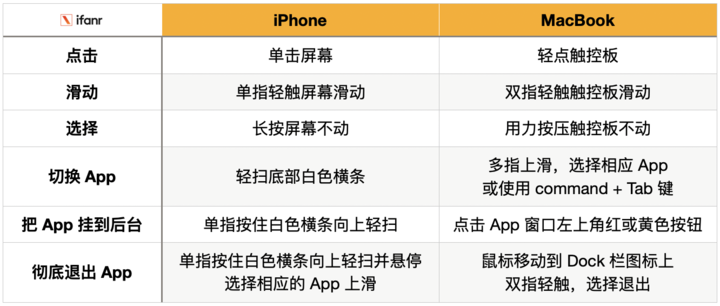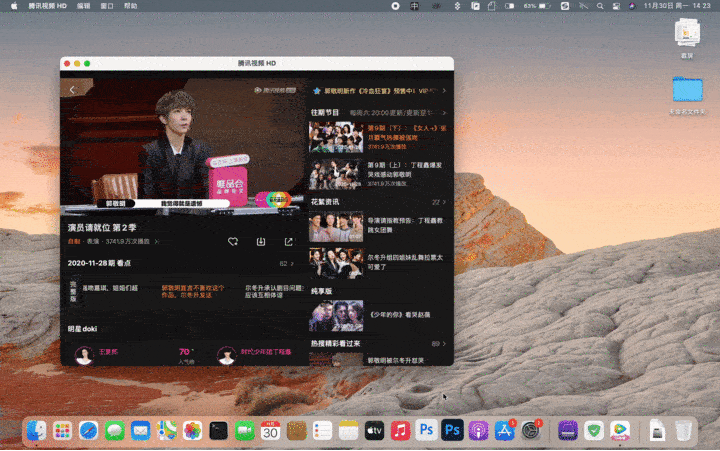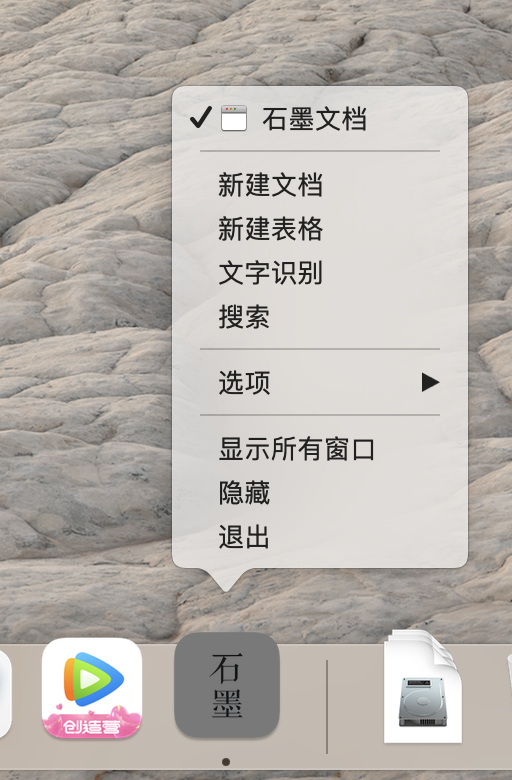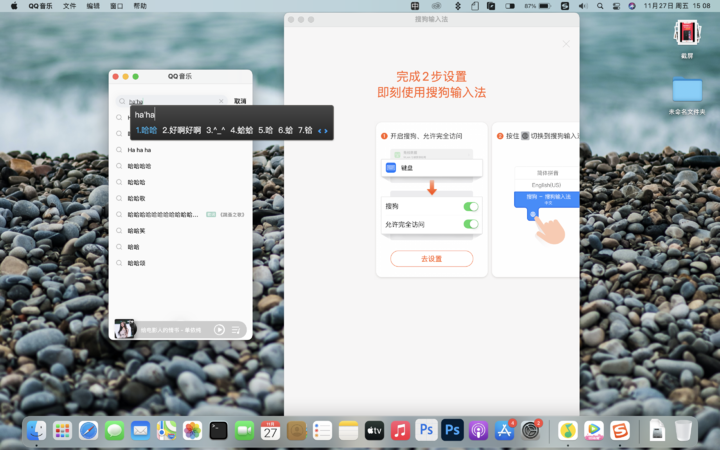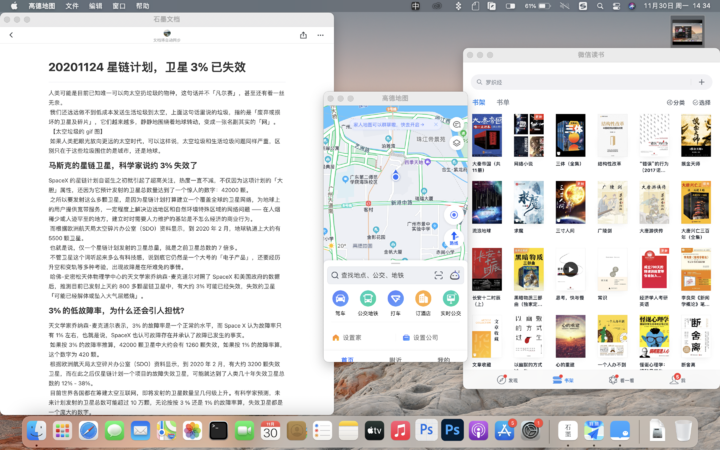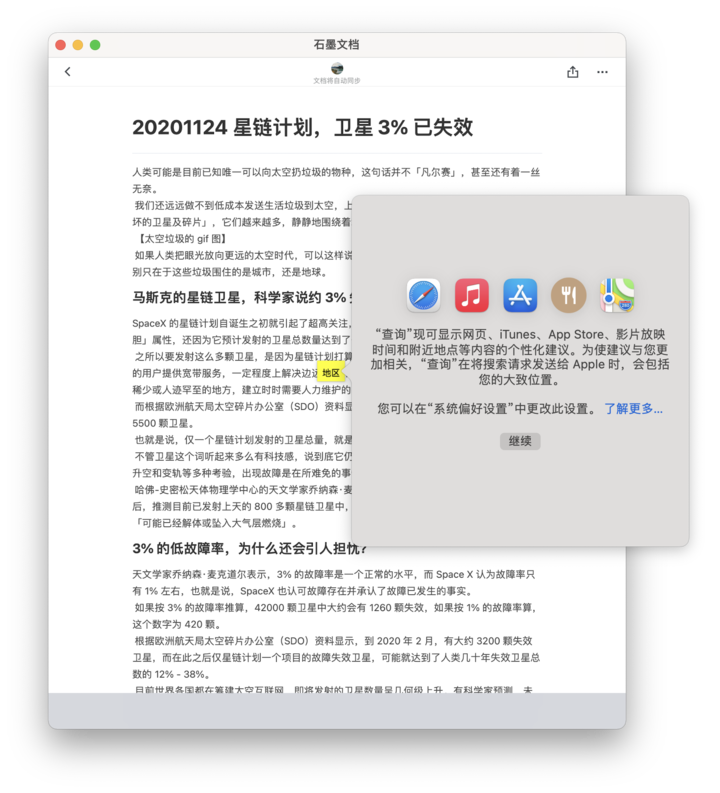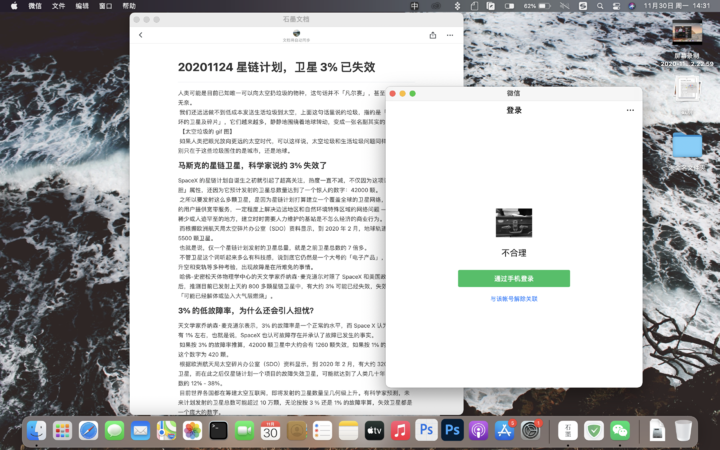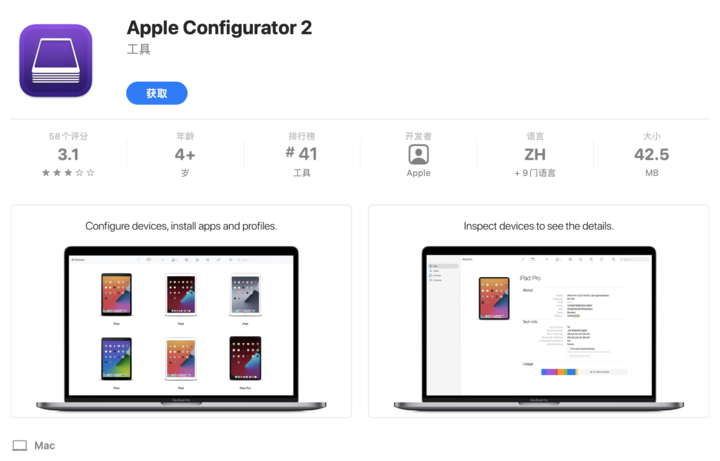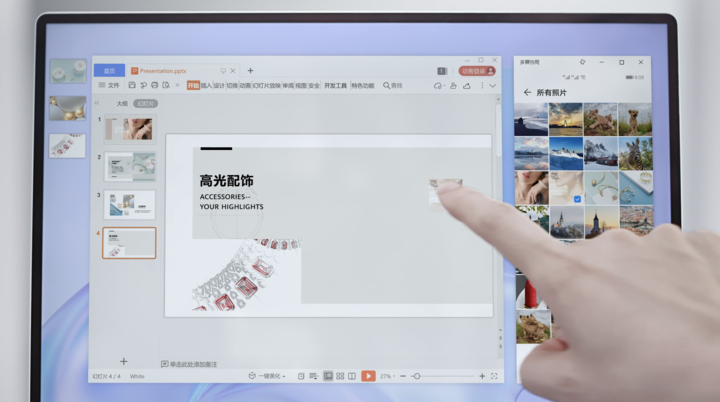我在 M1 版 MacBook Pro 上刷 App,开启了工作(摸鱼)的新姿势
搭载 M1 芯片的 MacBook 发布后,网上的讨论非常火热,有人认为「ARM 要成了」,有人觉得「还是牙膏厂香」,你问我是什么想法?
我……我不一样,只在乎 MacBook 能不能愉快工作(摸鱼)。
今天让我们抛开在线 battle 的激情,静下心来看看,如果自己是一个普通用户,使用 M1 芯片的 MacBook 工作(摸鱼)是一种怎样的体验?
拿到 MacBook,工作(摸鱼)app 全安排上
MacBook 对我来讲就是一台「码字机」,平常工作的时候用来写写文章,写文章累了或者要找选题的时候,逛逛各种网站。
和之前我用的 MacBook Pro 2018 相比,M1 版的 MacBook Pro 除了剪刀脚键盘,其它地方几乎没有差别,这一代 MacBook Pro 最大的改变其实是 CPU,可以下载安装 iOS 或 iPadOS App。我使用的这台 MacBook Pro 配置为 8GB 运存,256GB 储存空间。
在 MacBook 的 App Store 里,搜索 App 的名字,会出现一个「iPhone 与 iPad App」选项,点击之后,就能看到目前已经可以下载的 App 了。
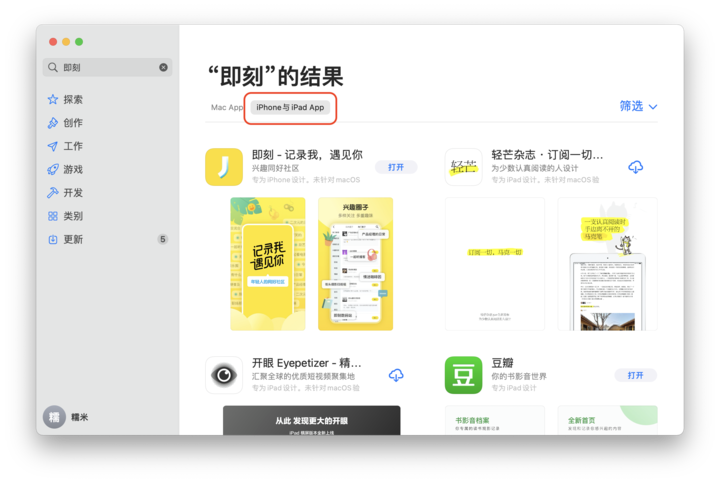
本以为现在 M1 芯片的 MacBook 刚发布没多久,App 支持情况会不乐观,没想到基本主流的 app 都可以正常下载。
MacBook 上用 App,体验怎么样?
整体来说,在 MacBook 上用 App 最直观的感受,有点像把 App 投射到了笔记本电脑上,操作和手机上几乎一样,同时又带了几分笔记本电脑操作的逻辑。
打开 App,MacBook 上会弹窗展示 App,首次打开的 App 还会请求通知、定位和读取联系人信息等权限,和手机上不同的是,需要在 MacBook 右上角弹出的通知栏来允许或拒绝权限请求。
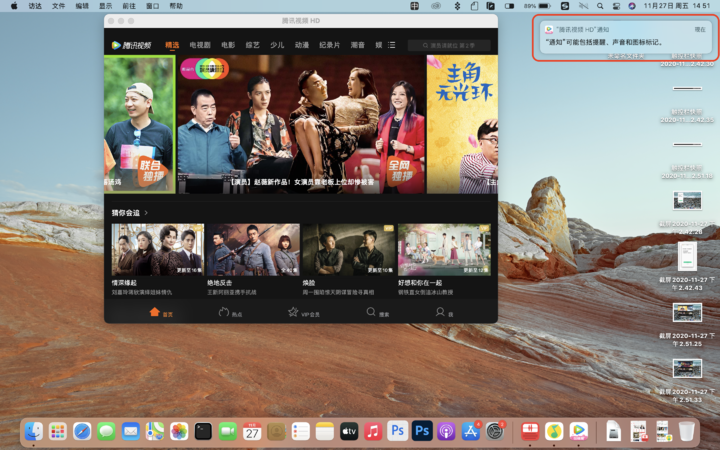
▲ 和 iPhone 以及 iPad 不同,通知统一在 MacBook 右上角出现

▲ MacBook 上运行 App 和 iPhone 上保持一致,连广告都会照常展示,聚划算看到了请给我们打钱 : )
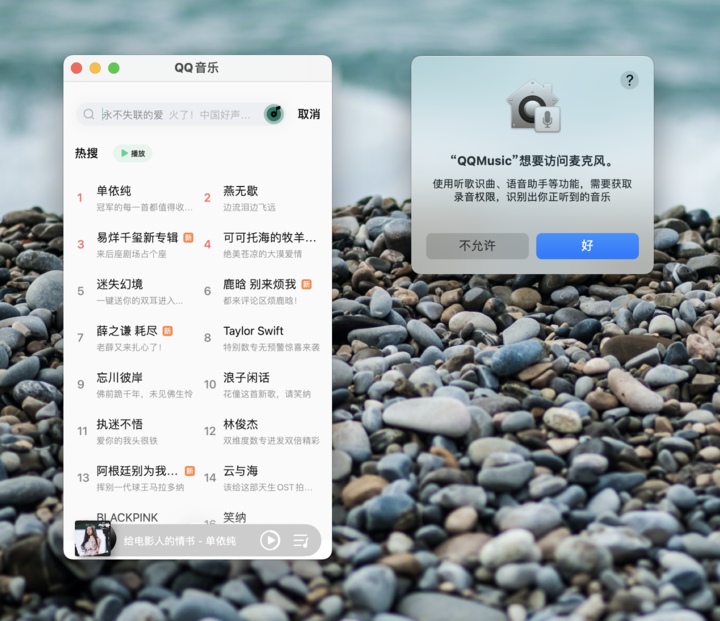
▲ 部分权限可能出现通知栏请求一次,MacBook 再弹窗申请一次的情况
在 MacBook 的触控板上,我们可以用不同的手势操控 App。
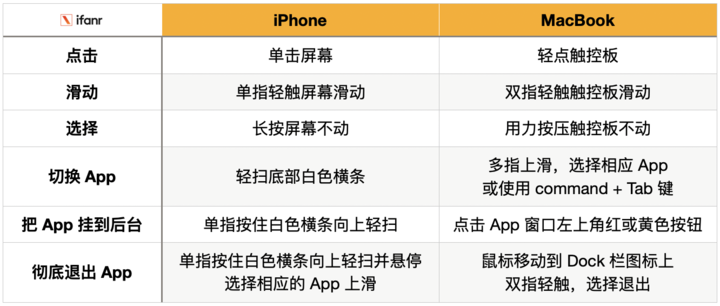
和在手机上操控 App 不同,App 的通知是显示在 MacBook 右上角的,退出 App 的手势也和 iPhone 不同。
如果想把 App 放到后台,可以点击窗口左上角的黄色按钮,点击红色关闭按钮,会暂停音频和视频的播放。
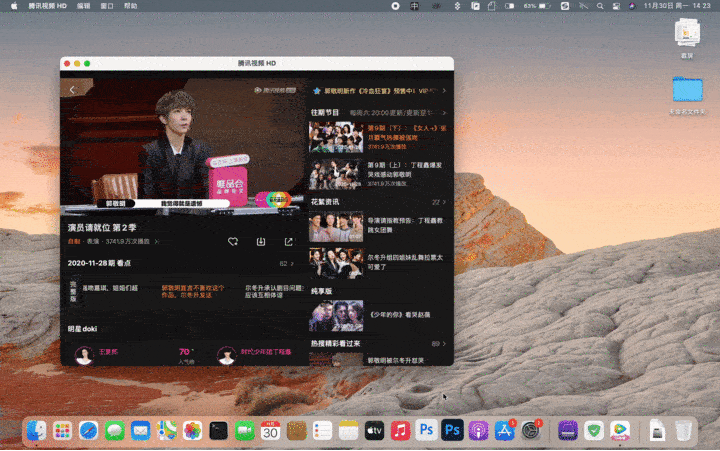
▲ 和 PC 的逻辑不同,App 左上角的关闭不是真的关闭
比如我们关闭了石墨文档 App 约 3 个小时,再次打开仍然保留在关闭前的界面,关闭了腾讯视频 App 和 QQ 音乐 App 窗口,视频和音乐都暂停了。再次打开,腾讯视频会自动继续播放视频,QQ 音乐需要手动恢复播放音乐,但界面和播放进度都是没有变的。
想要彻底退出 App,需要从 Dock 栏右键图标选择退出,大约 1 分钟后再点开 App 就要重新加载了。
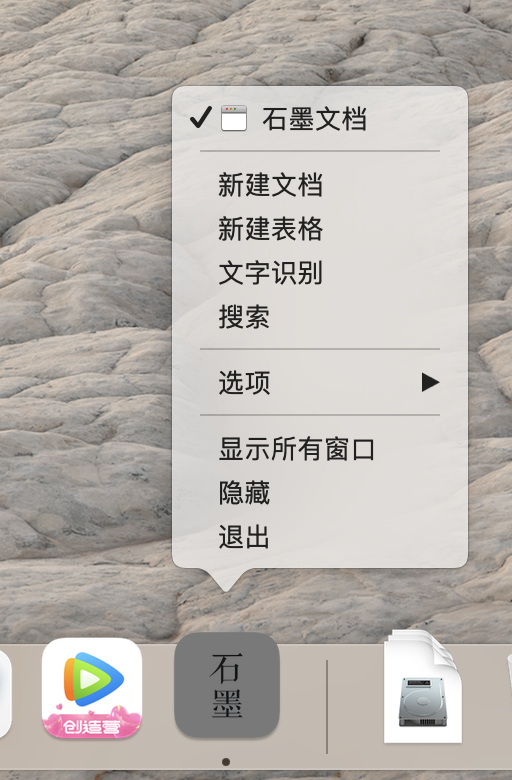
如果你在 MacBook 上打开过一些比较私密的 App,一定要从 Dock 栏退出,要不然下次打开 App 仍然会保持在上次退出的界面,说不定视频还会自动恢复播放,投屏的时候不小心「分享」出去那会超级尴尬。
至于 App 的体验,和 iPhone 上一致,刷资讯、看电子书、听音频、刷短视频、看电影、发弹幕等等都没有问题,这一点大家不用担心。
文字输入的时候,也调用的是 MacBook 的输入法,即使安装了第三方输入法 App,也不会出现弹出键盘遮挡 App 界面的情况。
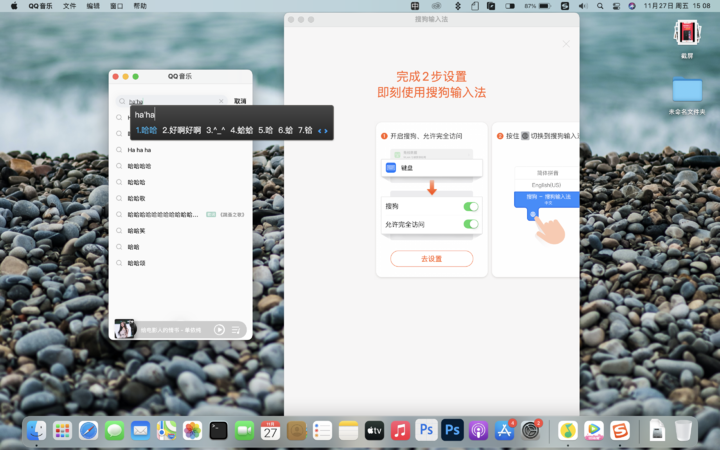
▲ 搜狗输入法 App 也可在 MacBook 上安装,但不会生效
App 不少,但仍需适配更新
看到这么多可以下载的 app 先别高兴,它们的各种小问题不少,不过「也不是不能用」。
1.窗口界面大小不统一
比如,现在 iPhone 和 iPad 的 App 都是混在一起的,打开之后大小窗口不一,iPhone App 的窗口很小,iPad App 的窗口较大。
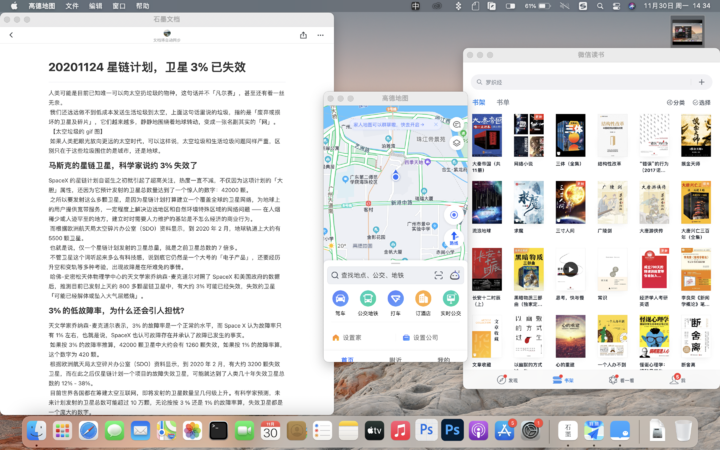
▲ 不同 窗口大小的 App 放在一起,有种割裂感
有的 App 是竖屏展示,有的 App 是横屏展示,视觉效果不统一,再加上还有 Mac 版本的软件可能同时打开,用起来有一种割裂感。
2.部分 App 无法调整窗口大小
窗口缩放功能是 PC 端的分屏效率基础,但我们发现不少 App 无法自由调整窗口大小,导致界面显示的字体、图片等元素都很小,影响用户体验。
3.手势冲突
MacBook 触控板有多种手势,比如双指上滑、双指点击模拟右键、四指平扫切换窗口等等,部分手势可能和 App 产生冲突或失效。
比如触控板的 Peek-Pop(轻点+重压)手势,在 MacBook 上打开的 App 里可能出现两种效果,第一种是模拟 iPhone 上的长按手势,进行勾选项目,比如勾选微信读书书架里的书等,第二种是触发 MacBook 上的选词查询功能。
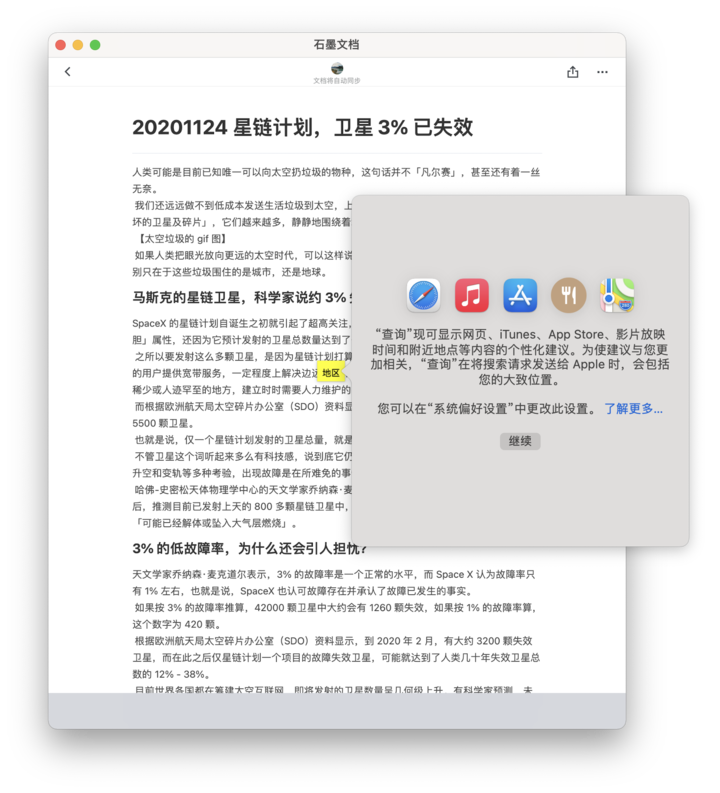
▲ Peek-Pop 在 App 里触发了 MacBook 的查词功能
用户需要清楚记得每个手势在不同的 App 上对应触发哪一个功能,还得考虑到这个手势会不会触发 MacBook 的某个功能,操作体验有待完善。
4.基础逻辑不统一
比如,同时打开 macOS 的微信软件和 iPadOS 的石墨文档,如果点击分享一篇文档,MacBook 会自动唤醒 iPadOS 的微信 App,而不是直接用 macOS 的微信软件。
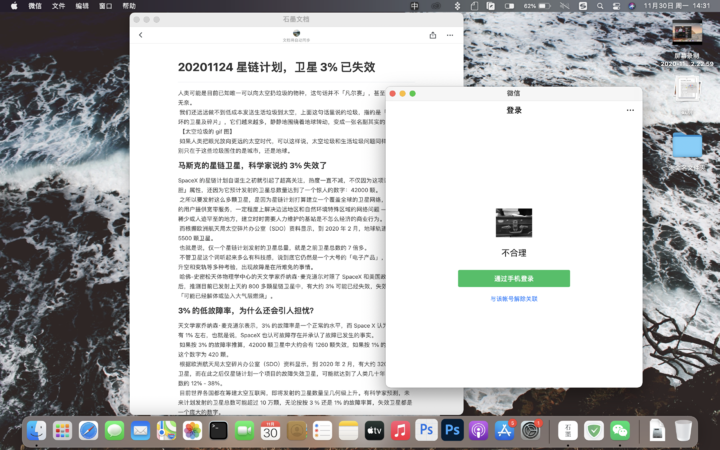
▲ macOS 微信已下载且登录,石墨文档 App 首先唤醒的却是 iPadOS 微信 App
部分 app 暂未适配,可以用它提前用上
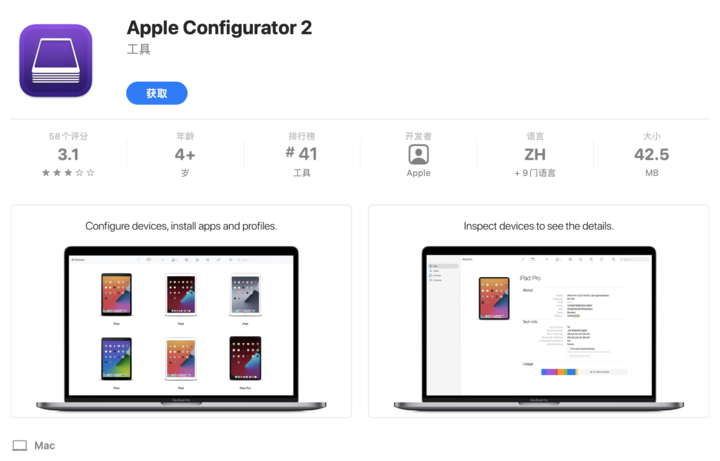
▲ 需要先下载这个 Apple Configurator 2 软件
现在,还有部分 app 暂未适配 M1 芯片的 MacBook,有没有什么办法提前用上呢?以下方法来自威锋论坛用户 MotorBottle。
- 在 macOS 的 App Store 搜索下载 Apple Configurator 2,打开后,用数据线连接 iPhone 或者 iPad
- 点击 Apple Configurator 2 中的 iPhone,右键选择 – 添加 – App
- 找到想要的 App,选择然后点击添加,下载 App
- 下载完成后,Apple Configurator 2 会提示你,设备上已存在这个 App,注意,不要点任何按钮
- 按 Command + Shift + G,打开这个路径:~/Library/Group Containers/K36BKF7T3D.group.com.apple.configurator/Library/Caches/Assets/TemporaryItems/MobileApps/
- 已经下载好的 ipa 安装包就在里面,把它拷贝出来,就安全了,不然会被自动删除
- 双击 ipa 安装,打开时会报错,提示没有权限
- 打开终端,输入 sudo xattr -r -d com.apple.quarantine App 路径(例如 sudo xattr -r -d com.apple.quarantine /Applications/WeChat.app )
第 8 步其实就是把「sudo xattr -r -d com.apple.quarantine 」输进去,然后去你的应用程序文件夹把装好的 App 拖到终端然后回车输密码就行。
需要注意的是,目前这个方法只能打开部分 App,而且部分 App 打开后可能闪退。
和华为的多屏协同比,有什么区别?

很多人看到 MacBook 能用 App 后,第一时间就想到了华为的「多屏协同」功能。经过体验,可以这样说,它们只是功能上极其相似,但内在的原理有本质上的不同。
华为的「多屏协同」是通过 NFC 和 PC 上的程序实现的投屏功能,本质上还是手机在控制 App,PC 只是作为一个间接控制和展示 App 的媒介,而苹果的 MacBook 则是从硬件和系统两方面直接允许 App 在 PC 上运行。
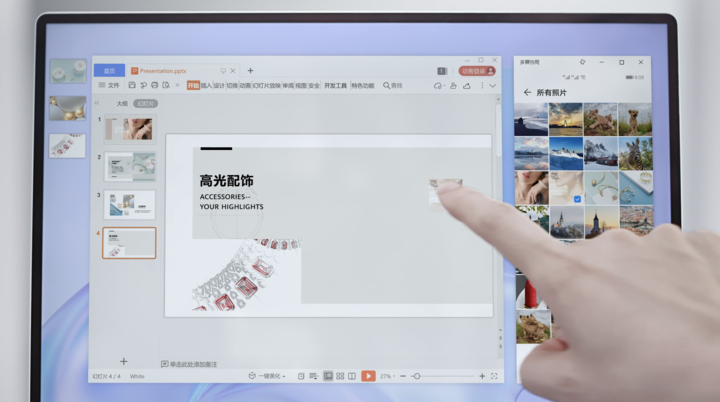
▲ 华为「多屏协同」驱动 App 的主体仍然是手机. 图片来自:华为官网
华为之所以选择 NFC,一方面是因为成本因素,只需要特制的 NFC ,很多搭载 Windows 系统的电脑都可以实现这个功能,是一个商业创新的成功案例,而 M1 芯片的 MacBook 则要从硬件上去做大转变,所花费的成本难以估量。
另一方面华为也是受制于系统生态,Windows 系统毕竟不是自家的,不可能从根源上调整系统,而苹果则在系统方面没有那么多束缚,如果不计代价和成本,修改 macOS 只是时间问题。
站在用户的角度,我们没有必要关心和争论谁更厉害,只需要知道不管华为还是苹果,目前这个功能的体验都是不错。
苹果在下什么棋?Big Sur 早给了答案

专业的数据和硬件解读先放一边,从最容易理解的角度讲,苹果想要给用户提供全生态打通各硬件的融合体验。
未来可能不再需要对每一个硬件做过于精细的定义,用户只需要知道「它能做什么」和「它和它的生态产品既是相互重叠的又是天然统一的」这两点即可。
接下来,产品定义会变得越发模糊,单个产品的边界不断拓展,多个产品的边界相互交叠,我们既能够在 PC 上使用 App,又能使用手机外接显示屏使用电脑。「你能做我的事,我也能做你的事」会是硬件的基本特征。

▲ 三星手机的 Dex 功能,连接屏幕的手机变成了「轻电脑」
未来的硬件生态可能会出现一个有趣的现象:你以为一件产品什么都能做,但它永远是「自己的主角,别人的配角」,在实现自身主功能的情况下,还能用一个打折的体验实现其它硬件 80% 的功能。
作为普通用户,我们没有必要纠结谁更好谁「辣鸡」,谁高贵谁「屌丝」,说到底产品都是为人服务的,自己用得开心就行。